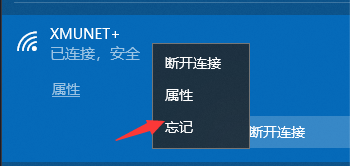Windows 10、11操作系统已支持自动连接,在使用XMUNET+无线网前,先确认电脑的日期、时间以及时区是否正确,同时系统更新要安装到最新。
如果是第一次使用、忘记校园网接入密码,请先往“厦门大学|pass密码终结者”网站(pass.xmu.edu.cn)设置修改了校园网接入密码(“Wi-Fi/VPN密码”)。
操作系统自动接入说明按如下图片说明操作,如果还是无法接入,可尝试手动配置接入,详情至本站“服务指南”的“无线网”查看《Windows 10、11手动操作连接无线网XMUNET+指南》。
1、确定本机的无线已经开启
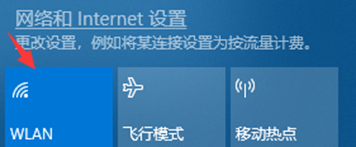
2、查找无线网连接:XMUNET+
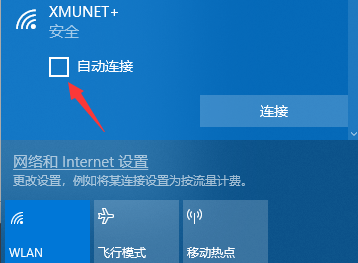
第一次发现连接时,自动连接默认勾选。
勾选“自动连接”,电脑会记住本次连接使用的账号和密码。如非本人常用设备,建议去掉“自动连接”。
3、连接XMUNET+,输入用户名(学号、教工号)和密码(校园网接入密码)后点击确定
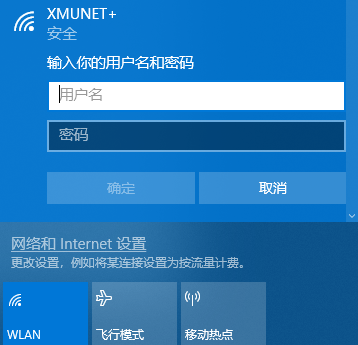
4、显示证书确认页面,直接点击连接。
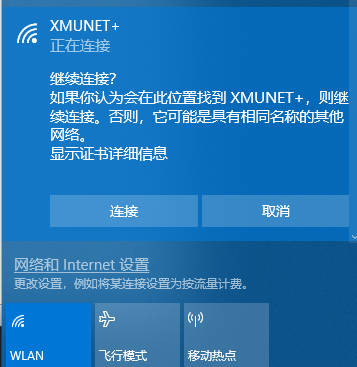
如果不确认是否为厦门大学认证服务器,可以点击“显示证书详细信息”,确认为XMU证书后再点击连接:
WIN10只能显示证书指纹信息:
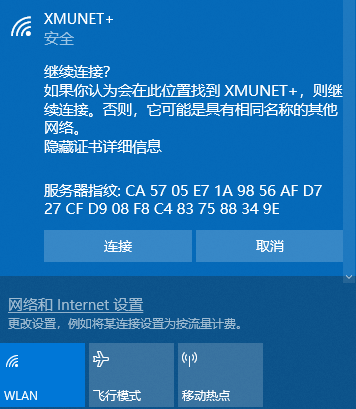
WIN11会显示证书域名和指纹信息:
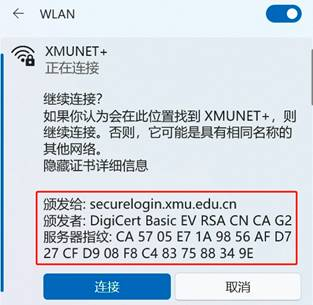
5、如果输入都正确的话,连接成功,可正常使用网络。
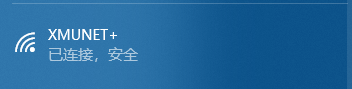
6、如果遇到问题就忘记XMUNET+,重新再连接